“恢復iPhone”是什麼意思? 與“重置iPhone”相同嗎? 如何恢復iPhone?
當您打開iTunes並將iPhone與計算機連接時,您將在“摘要”小節的“檢查更新”旁邊找到“恢復iPhone”選項。 許多人懷疑按鈕。 然後, “恢復iPhone”是什麼意思?
如果單擊此按鈕,iTunes將刪除iPhone上的所有數據,甚至擦除計算機上的備份數據嗎? 與“重置iPhone”相同嗎? 閱讀本文後找出這些問題後,您可以清楚地知道如何還原iPhone。
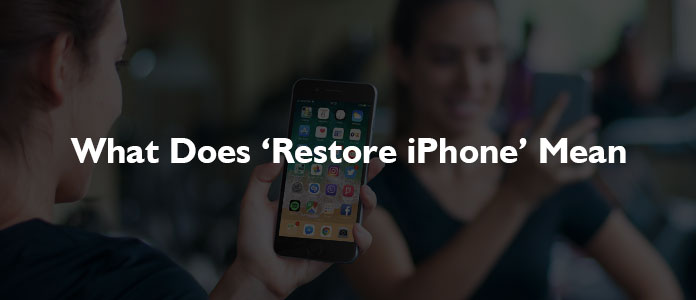
為了更好地了解“還原iPhone”的含義,我們將採用“復位iPhone作為比較。
➤重置iPhone似乎是將iPhone格式化為出廠設置的簡化版本。 可以直接在iPhone上進行重置,這意味著重置iPhone不需要其他任何工具,例如Mac或PC上的iTunes。 重置iPhone時,您可以根據需要將設備上的所有設置,網絡或所有內容和設置等重置為出廠默認值。
➤與“重置iPhone”不同,“恢復iPhone”具有兩個含義。
◆“還原iPhone”可能是將iPhone格式化為出廠設置的更深版本。 我們經常說“將iPhone恢復為出廠設置“。iPhone恢復將把所有內容和設置完全擦除為默認狀態,包括信息,設置,操作系統,應用程序甚至固件。
“還原iPhone”將刪除iPhone上的所有內容。 但是,如果您在還原過程之前將iPhone備份到iTunes或iCloud,則備份可以返回到iPhone,包括所有應用程序,音樂,設置等。
當您的iPhone出現問題並且其他解決方案無法正常工作時,“恢復iPhone”將非常有用。 簡而言之,如果iPhone能夠按預期工作,則最好避免單擊“恢復iPhone”按鈕。 如果要使用iTunes取回特定備份,可以執行此操作,但是當前信息,數據,應用程序等將被刪除。
◆“恢復iPhone”也可以是恢復的意思。 在這種情況下,我們通常會說“從備份還原iPhone“。根據您的喜好,您可以從iTunes備份或iCloud備份還原iPhone。
本部分分為三個部分。 我們首先向您展示如何將iPhone還原為出廠設置,然後如何從iTunes備份還原iPhone,最後如何從iCloud備份還原iPhone。
1 在PC或Mac上打開iTunes,然後使用設備隨附的電纜將iPhone連接到計算機。
注意: 如果有消息詢問您的iPhone密碼或“信任此計算機”,請按照屏幕上的步驟進行操作。 (密碼忘記了嗎? 重設iPhone密碼.)
2在iTunes中顯示iPhone時選擇它,然後在“摘要”小節中單擊“恢復iPhone”。

3然後單擊“恢復”按鈕以在彈出窗口中進行確認。 然後,iTunes將刪除您的iPhone並安裝最新的iOS軟件。
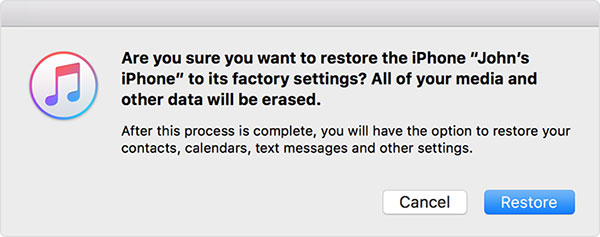
4您的iPhone將重新啟動,並設法恢復為出廠設置。 現在,您可以將其設置為新設備。
將iPhone恢復為出廠設置或購買新iPhone時,可以進行設置並從備份恢復iPhone。 我們通常選擇從iTunes備份或iCloud備份還原iPhone。

1首先,您需要將iPhone連接到運行iTunes的PC或Mac。 輕按 信任 在您的iPhone屏幕上。

2在iTunes的摘要面板中,您將看到一個按鈕, 恢復備份 在“備份”部分中,單擊按鈕。
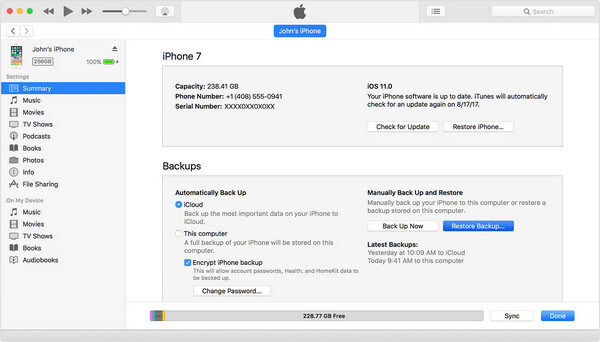
3如果啟用了“查找我的iPhone”,您將收到一條iTunes消息,告知您需要先關閉“查找我的iPhone”。
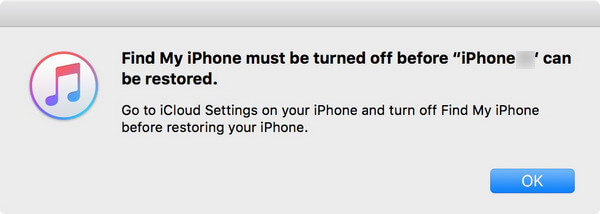
要禁用“查找我的iPhone”,請轉到 設定 >向下滾動到 iCloud的。 點擊它,然後向下滾動以查找 查找我的iPhone 選項。 點擊它,關閉“查找我的iPhone”開關,輸入密碼進行確認,然後返回iTunes繼續。

4點擊 恢復備份 iTunes中的按鈕,一個彈出窗口將顯示所有可用的iTunes備份文件。 根據備份的日期和大小,選擇最相關的一個。
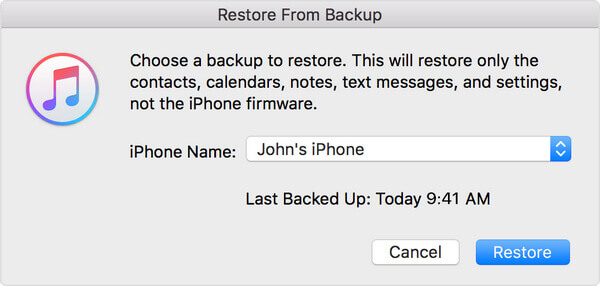
5然後點擊 恢復 按鈕進行確認。 現在,您的iPhone將還原iTunes備份。 您的iPhone應該一直處於連接狀態,直到重新啟動,然後等待它與計算機同步。
如果將iPhone恢復為出廠設置或購買了新iPhone,則可以選擇從iCloud備份恢復iPhone。
1A 你好屏幕 當您準備好進行設置時,它將顯示出來。
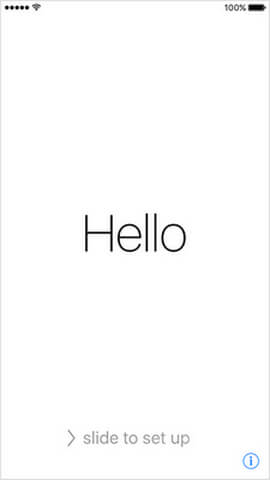
對於已經設置設備的用戶,您需要點擊 設定 > 總 > 重設 >點按 抹掉所有內容和設置 在還原iPhone之前。

2遵循屏幕上的設置步驟,直到看到“應用程序和數據”屏幕,然後選擇 從iCloud Backup還原.

3系統會要求您 登錄iCloud 和您的Apple ID。 然後將顯示您的iCloud備份列表。 檢查備份日期和大小,選擇最相關的iCloud備份。 如果要求您更新到更新的iOS版本,請按照屏幕上的步驟進行操作。

4如果您忘記了密碼,則可以點擊 跳過這步 稍後再登錄。

5然後,iPhone將從選定的iCloud備份還原iPhone。 在此過程中,讓您的iPhone進入WiFi網絡,這會花費一些時間,具體取決於備份大小。 您可能需要登錄Apple ID帳戶以恢復應用程序和購買。

6當備份的核心元素還原後,您可以立即使用iPhone。 應用,照片,音樂等其他內容將在後台繼續還原。
iPhone Data Recovery可以讓您有選擇地 從iTunes備份文件還原iPhone。 使用該程序,您可以訪問以前製作的所有可用iTunes備份文件。 觀看下面的視頻以了解更多信息:
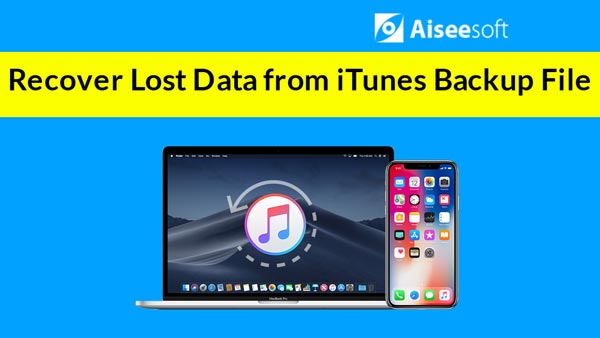

強大的iPhone Data Recovery還使您能夠有選擇地 從iCloud備份還原iPhone文件 只要您在此程序中登錄iCloud。 您可以下載任何擁有的iCloud備份,然後選擇要從iCloud備份還原的任何內容。 觀看下面的視頻以了解詳細步驟:


在本文中,我們主要向您展示“恢復iPhone”以及 如何恢復iPhone 恢復出廠設置以及從iTunes / iCloud備份。 隨時在下面發表評論。 如果您喜歡這篇文章,歡迎分享。